1、首先准备一台华硕笔记本电脑(当然,它是没有光驱啦);

2、安装系统时,请插上电源插头,避免中途断电安装不能成功;

3、然后启动华硕笔记本电脑,注意:启动华硕笔记本电脑就点几下F2是进入bios设置,按esc是进入直接进入启动菜单,我们主要是要进行bios设置电脑首先读取u盘,也就是设置u盘启动;

4、进入到华硕笔记本电脑主板设置后,按方向键→,找到Boot;

5、进入Boot后,方向键↓,找到Hard Drive BBS Priorities,回车进入;

6、再找到Boot Option #1 回车进入;
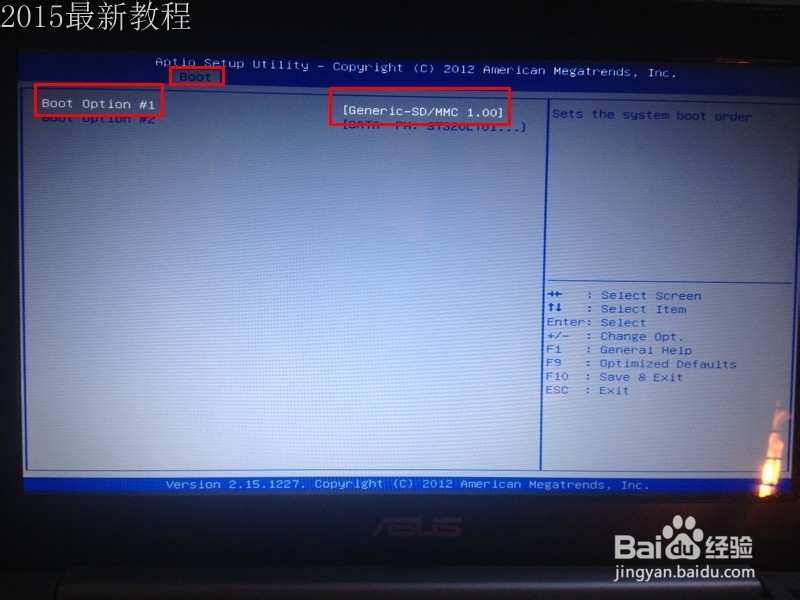
7、Boot Option #1菜单,把第二排的Generic-SD/MMC 1.00往上调整到第一排;

8、再按华硕笔记本电脑键盘的f10;

9、华硕笔记本电脑画面弹出“Save configuration adn exit”,选择Yes,回车确认;

10、然后在华硕笔记本电脑USB插入u盘,重启笔记本,就出现u盘的启动菜单了;

11、如图,在U盘工具系列,可以选择【03】进入win03PE2013进行桌面安装全新系统,也可以选择【06】进入ghost还原ISO系统;

12、重装华硕笔记本电脑的系统后,安装一下笔记本驱动就可以用了,很快,全部过程不超过5分钟。

